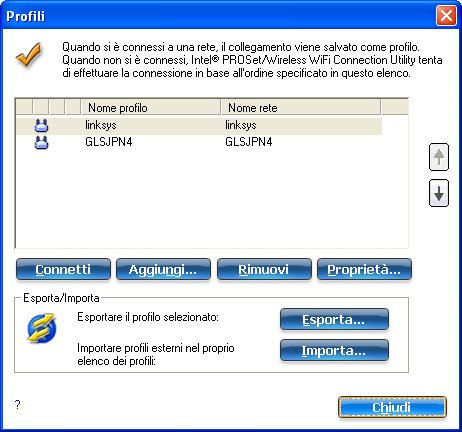
NOTA: questa sezione descrive i profili creati con l'utilità di connessione di Intel(R) PROSet/Wireless WiFi. Tali profili non vengono utilizzati da Microsoft Windows XP Wireless Zero Configuration.
NOTA: In questa Guida, i termini "wireless" e "WiFi" sono usati in modo interscambiabile.
Un profilo è un gruppo memorizzato di impostazioni di rete. I profili sono visualizzati nell'Elenco profili. I profili sono utili quando si passa da una rete wireless ad un'altra. Per ciascuna rete wireless è possibile configurare più profili. Le impostazioni dei profili comprendono il nome della rete (SSID), la modalità operativa e le impostazioni di protezione.
Un profilo viene creato al momento della connessione alla rete wireless.
La Impostazione guidata profili WiFi consente di scegliere le impostazioni necessarie per connettersi alla rete wireless. Al termine, il profilo è salvato e aggiunto all'elenco Profili. Poiché queste impostazioni wireless vengono salvate, la volta successiva che ci si trova entro la portata della rete wireless viene automaticamente rieseguita la connessione.
Esistono due tipi di profili di base che possono essere utilizzati per connettersi a una rete wireless. I tipi di profilo sono:
Nell'elenco Profili sono visualizzati i profili esistenti. Quando ci si trova nella portata di una rete wireless, l'utilità di connessione WiFi ricerca nell'elenco Profili un profilo corrispondente. Se lo trova, la connessione alla rete sarà eseguita automaticamente.
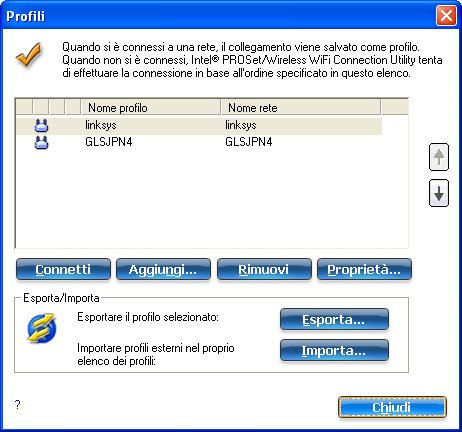
Le icone di stato del profilo di rete indicano se la scheda di rete è associata a una rete, il tipo di modalità operativa utilizzata e se la crittografia WEP è attivata. Le icone sono visualizzate nell'elenco Profili a fianco del nome del profilo.
| Nome | Descrizione | |
|---|---|---|
Il nome del profilo è il nome che si desidera assegnare a questa rete. Può essere un nome qualunque che aiuta a ricordare la rete. Per esempio: Rete di casa, Bar Internet di Via Carducci, ecc. |
||
Nome rete |
Il nome della rete wireless (SSID) o del computer. |
|
Icone di connessione: le icone di stato del profilo della rete indicano i diversi stati di connessione della scheda di rete a una rete wireless, il tipo di modalità operativa in uso e se è usata la protezione di rete. |
||
Cerchio blu: la scheda di rete WiFi è associata a un punto di accesso o un computer (modalità da periferica a periferica [ad hoc]). Se un profilo ha attivata la protezione 802.1X, significa che la scheda di rete WiFi è associata e autenticata. |
||
|
Indica la modalità di rete (infrastruttura). |
|
|
Indica la modalità da periferica a periferica (ad hoc). |
|
Indica un profilo dell'amministratore. |
||
|
La rete wireless usa la protezione tramite crittografia. |
|
| Indica che questa rete si trova nell'Elenco esclusioni, per esempio, è impostata per una connessione manuale e non automatica. Quando si trova nell'Elenco esclusioni, la connessione deve avvenire manualmente. | ||
Frecce
|
Usare le frecce per disporre i profili nell'ordine con cui si preferisce siano utilizzati per effettuare la connessione automatica.
|
|
Connetti |
Connette il profilo selezionato alla rete wireless. |
|
Apre la Creazione guidata impostazioni generali del profilo WiFi che permette di creare un nuovo profilo. Per ulteriori informazioni, vedere Creazione di un nuovo profilo . |
||
Rimuove un profilo selezionato dall'elenco Profili. Per ulteriori informazioni, vedere Rimozione di un profilo. |
||
Consente di modificare il contenuto di un profilo esistente. È possibile modificare un profilo anche facendo doppio clic sul profilo dall'elenco Profili. Per ulteriori informazioni, vedere Modifica di un profilo esistente. |
||
|
Esporta/Importa: importa ed esporta i profili basati sull'utente dall'elenco Profili. I profili wireless possono essere importati automaticamente nell'elenco Profili. Per ulteriori informazioni, vedere Esportazione o importazione dei profili. |
|
Chiudi |
Chiude la finestra di gestione dei profili. |
|
? |
Visualizza la Guida relativa alla pagina. |
|
Quando ci si trova entro la portata di una rete wireless per cui esiste un profilo corrispondente viene automaticamente eseguita la connessione a tale rete. Se ci si trova anche nella portata di una rete il cui profilo ha una priorità inferiore, è possibile imporre la connessione usando il profilo di priorità inferiore. Ciò si ottiene dall'utilità di connessione WiFi o dall'icona della barra delle applicazioni.
Connettersi manualmente a un profilo da Intel PROSet/Wireless WiFi:
Connettersi manualmente a un profilo dall'icona sulla barra delle applicazioni:
Selezionare una rete dall'elenco Reti WiFi. Fare clic su Connetti. Il gestore di Crea profilo WiFi consente di eseguire i passaggi necessari per creare un profilo e connettersi alla rete. Nel corso della procedura, la Creazione guidata impostazioni di protezione profilo WiFi tenta di rilevare automaticamente le impostazioni di protezione appropriate.
Per creare un nuovo profilo e collegarsi a una rete wireless:
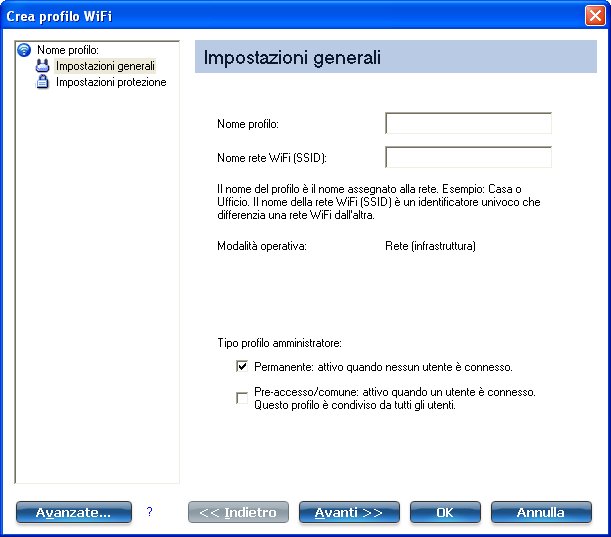
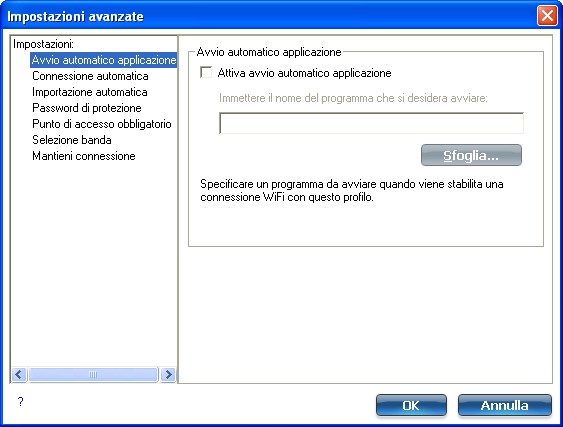

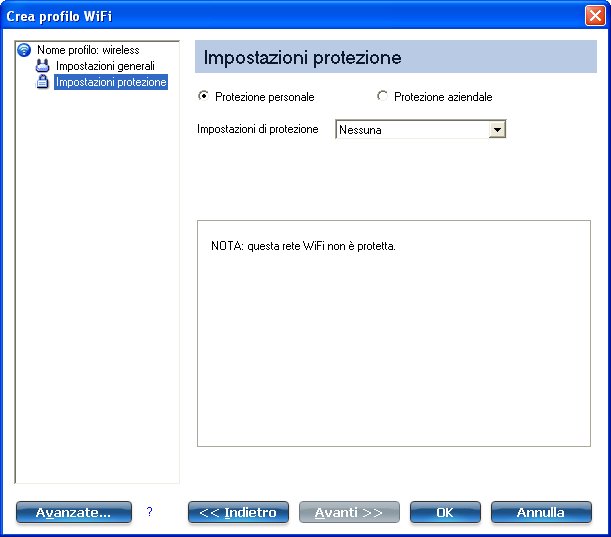
Per modificare un profilo esistente:
Per rimuovere un profilo:
Se si è ancora connessi alla rete:
NOTA: se il profilo è protetto da una password, non è possibile rimuovere o modificare le impostazioni dei profili senza prima immettere la password. se l'amministratore o l'utente non conoscono la password, non ci sono procedure che consentano di reimpostarla.
Per proteggere tramite password un profilo esistente:
Questa funzione permette di importare ed esportare i profili basati sull'utente dall'elenco Profili. I profili wireless possono essere importati automaticamente nell'elenco Profili.
L'amministratore può impostare i profili in modo che siano importati automaticamente nell'elenco Profili. L'utilità di connessione di Intel PROSet/Wireless WiFi ricerca nuovi file di profilo nella cartella del disco rigido per l'importazione. Possono essere importati automaticamente solo i profili che hanno selezionata la casella Attiva importazione automatica in Impostazioni avanzate. Se il nome del profilo è già presente nell'elenco dei profili, viene visualizzato un messaggio che chiede all'utente se desidera respingere o accettare l'importazione del profilo. Se si conferma l'importazione, il profilo esistente viene sostituito. Tutti i profili basati su utente importati vengono collocati in fondo all'elenco dei profili.
NOTA: per esportare i profili dell'amministratore, consultare Pacchetti dell'amministratore.
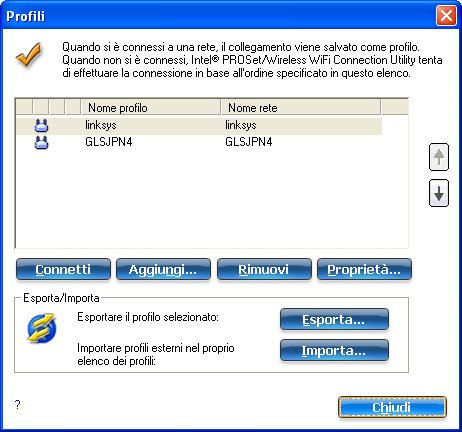
Per importare manualmente i profili:
Per selezionare più profili:
Importare ed esportare automaticamente sui sistemi remoti i profili basati sull'utente e protetti tramite password. Se un profilo è protetto tramite password, per poterlo modificare è necessario prima immettere la password assegnata. Per ulteriori informazioni, vedere Impostazione della password di un profilo .